Sie wissen es schon – wenn man einige wichtigen Nachrichten auf iPhone irrtümlich gelöscht hat, gibt es leider keinen einfachen Weg diese gelöschten SMS wiederherzustellen. Da es am iPhone keinen Papierkorb gibt, ist es nicht so leicht, verlorene SMS zurückzuholen… Wie kann man doch gelöschte SMS wiederherstellen?

Es ist keine Katastrophe passiert!
Mit ein paar Tricks kann man am iPhone gelöschte SMS wiederherstellen, aber auch gelöschte Nachrichten wiederherstellen sowie iMessages. Wir wissen mindestens 3 Wege, wie man gelöschte oder auch alte SMS wiederherstellen kann:
- SMS auf PC wiederherstellen
- SMS aus iCloud Backup auf PC wiederherstellen
- SMS aus Backup wiederherstellen: Video-Anleitung
- SMS auf iPhone wiederherstellen – ohne iTunes
- SMS wiederherstellen: mit iTunes
Wir zeigen jetzt, wie das funktioniert.
💡 Möchten Sie gelöschte WhatsApp Nachrichten wiederherstellen? Dieselbe Anleitung gilt auch, um die verlorene Viber Nachrichten wiederherzustellen.
iPhone gelöschte SMS wiederherstellen
Auf PC
Wie kann man gelöschte SMS wiederherstellen?
CopyTrans Backup Extractor hilft Ihnen, sowie die gelöschten Nachrichten, als auch die alten SMS aus einem alten iPhone Backup wiederherzustellen.
Die SMS werden aus einem iPhone Backup bzw. iTunes Backup als eine PDF-Datei auf PC extrahiert und können dann ausgelesen werden, oder die nötigen Daten können daraus kopiert werden. Anhänge wie Bilder, Animoji, GIFs, Links usw. werden mitgesichert.
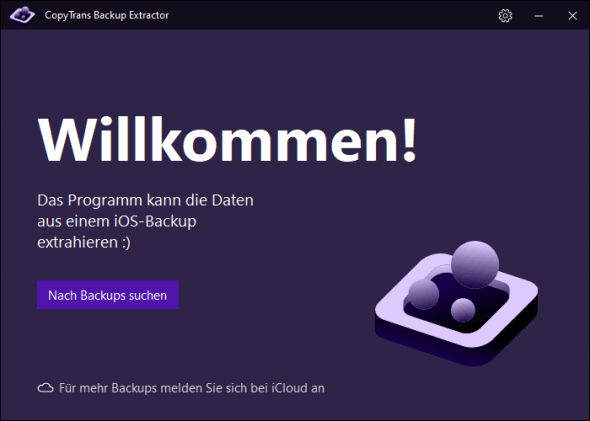
Vorteile von CopyTrans Backup Extractor:
✔ Das Programm wird automatisch alle am PC vorhandenen iPhone Backups finden;
✔ Sie brauchen nicht das ganze Backup auf iPhone einzuspielen;
✔ Die SMS können Sie zuerst am PC öffnen und lesen;
✔ Die SMS-Anhänge wie Bilder, Animoji, GIFs, Links usw werden auch wiederhergestellt;
✔ Der Vorgang funktioniert sogar, wenn das Backup beschädigt ist.
✔ Es ist mit verschiedenen Backups kompatibel: iCloud-, iTunes-, CopyTrans Shelbee- oder Drittanbieterapps-Backups.
So kann man gelöschte SMS wiederherstellen:
- Laden Sie CopyTrans Backup Extractor und starten Sie das Programm:
- Klicken Sie auf den Button „Nach Backups suchen“.
- Das Programm wird nun automatisch alle iPhone Backups finden, die an diesem PC gespeichert sind.
- Wählen Sie das passende Backup aus, es wird nun vom Programm ausgelesen. Als das iPhone Backup am PC geöffnet wird, klicken Sie auf „Nachrichten“ und dann auf „Extrahieren“:
- Nun geben Sie den Ordner an, in dem Sie die SMS aus dem Backup sichern möchten.
- Ihre gelöschten SMS und iMessages werden nun aus dem Backup extrahiert und am PC gesichert.
CopyTrans Backup Extractor herunterladen
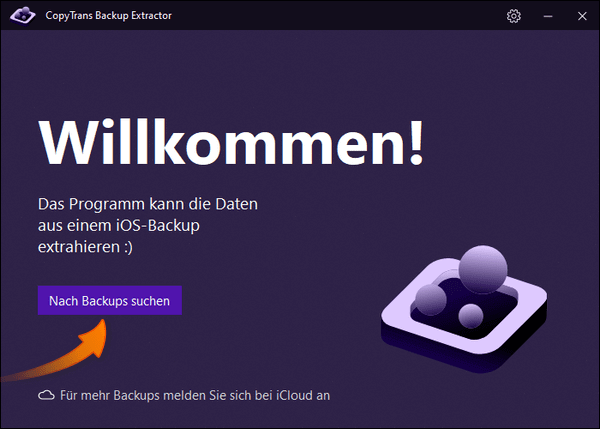
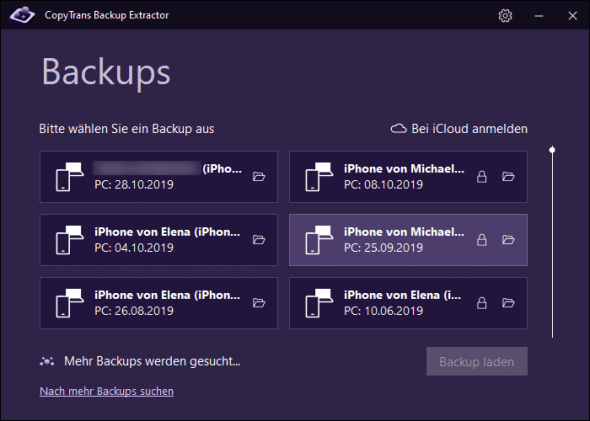
HINWEIS: 💻 bedeutet, dass die Backups auf dem PC sind und mit einem Passwort geschützt werden können; ☁ bedeutet, dass die Backups in der iCloud sind.
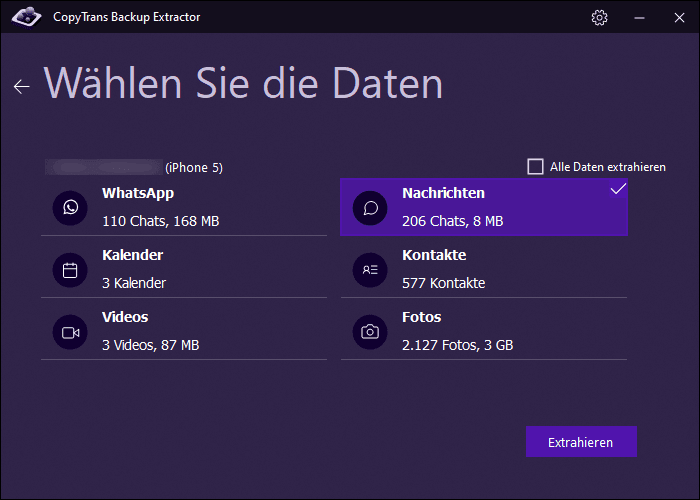
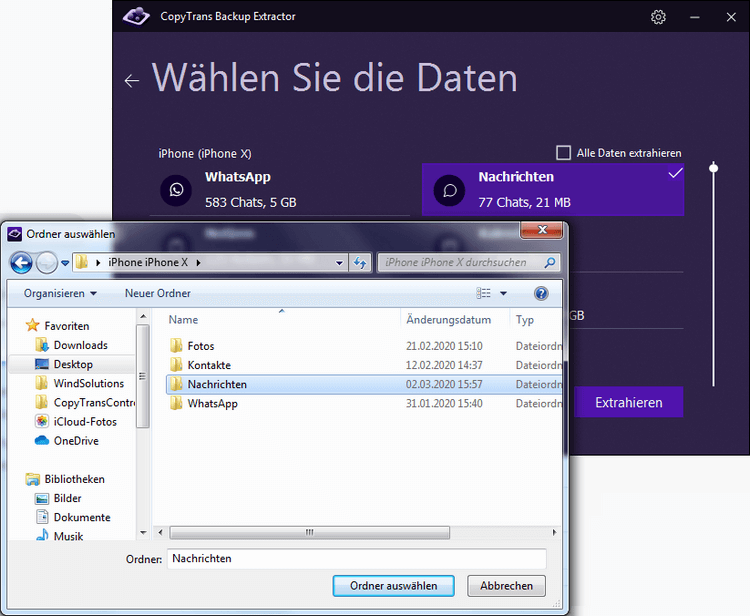
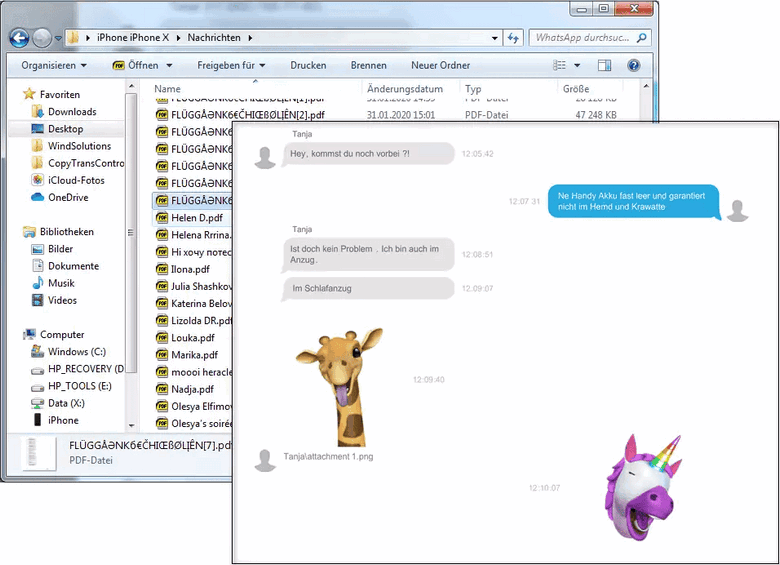
So einfach ist der Vorgang.
⚡ Bitte finden Sie mehr Informationen über die Funktionen von CopyTrans Backup Extractor heraus.
Auf diese Weise können Sie auch alte SMS wiederherstellen: aus einem alten iPhone Backup. Dadurch können Sie die für Sie wichtigen Informationen zurückholen.
SMS aus iCloud Backup wiederherstellen
Wenn Sie zufällig kein iTunes Backup haben, können Sie es trotzdem versuchen, Ihre SMS und Nachrichten in iCloud zu finden.
Das Backup in iCloud wird nach Voreinstellung aktiviert. Also standardmässig wird das iCloud Backup automatisch gemacht, ohne Sie davon in Kenntnis zu setzten.
Es lohnt sich also zu überprüfen, ob einige Daten noch in iCloud erhalten geblieben sind und von da aus wiederherstellt werden können.
CopyTrans Backup Extractor erlaubt es, die Daten wie Nachrichten, Kontakte, WhatsApp, Fotos, Videos, Kalender uvm. aus einem iCloud Backup zu extrahieren und am PC zu speichern.
Das Programm wird alle vorhandenen iCloud Backups automatisch finden und Ihre Daten aus dem Backup auf PC zurückholen.
CopyTrans Backup Extractor testen
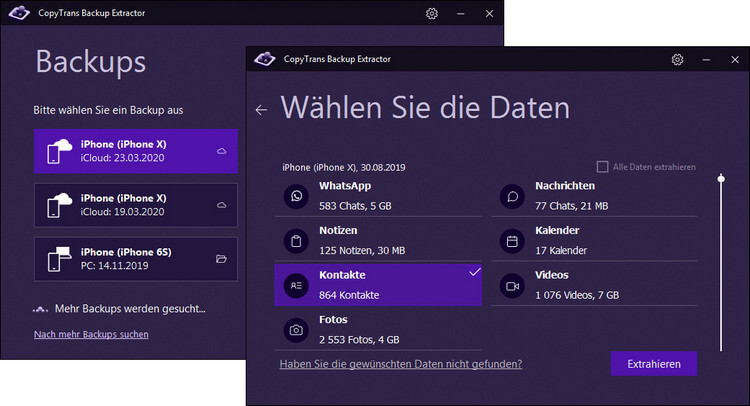
Benutzer fragen auch:
- iPhone Backup beschädigt – was nun?
- Wie kann ich gelöschte WhatsApp Bilder wiederherstellen?
- Wie stelle ich gelöschte iPhone Videos wieder her?
SMS wiederherstellen: aus Backup – YouTube Video Guide
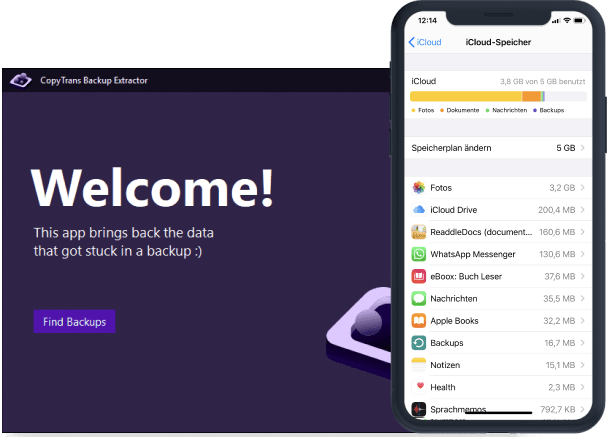
✔️ Finden und lesen Sie alle Ihre Backups auf dem PC und in iCloud aus
✔️ Extrahieren Sie Ihre Daten (SMS-Verlauf, Kontakte, Fotos) auf den PC
✔️ Stellen Sie die gelöschten Daten auch ohne iPhone wieder her
Laden Sie CopyTrans Backup Extractor herunterGelöschte Nachrichten wiederherstellen
Auf iPhone – ohne iTunes
Wenn Sie die gelöschten SMS aus dem Backup unmittelbar auf iPhone wiederherstellen möchten, dann können Sie das mit CopyTrans Shelbee machen. Die Funktion „selektive Wiederherstellung“ hilf Ihnen nur die SMS und iMessages aus dem iTunes oder iPhone Backup zurückzuholen, ohne die ganzen Daten am iPhone zu überschreiben.
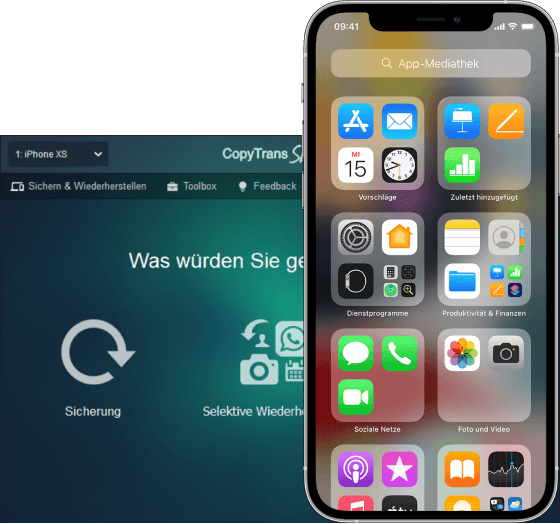
Vorteile von CopyTrans Shelbee:
✔ die SMS werden unmittelbar in der Nachrichten-App am iPhone wiederhergestellt;
✔ alle Anhänge werden auch wiederhergestellt;
✔ alle anderen Daten auf dem iPhone bleiben unverändert;
✔funktioniert auch mit verschlüsselten Backups von iTunes oder CopyTrans Shelbee.
📝 Sie können am iPhone gelöschte Nachrichten wiederherstellen. Bei dieser Methode werden nicht alle Ihre Daten am iPhone überschrieben, sondern nur die Nachrichten!
Wenn Sie gelöschte SMS Nachrichten wiederherstellen möchten, dann sollen Sie wie unten beschrieben vorgehen:
- Laden Sie CopyTrans Shelbee herunter und installieren Sie das Programm:
- Öffnen Sie CopyTrans Shelbee und verbinden Sie Ihr iPhone mit dem PC. Klicken Sie auf den Button „Selektive Wiederherstellung“, da wir nur die SMS und Nachrichten wiederherstellen möchten.
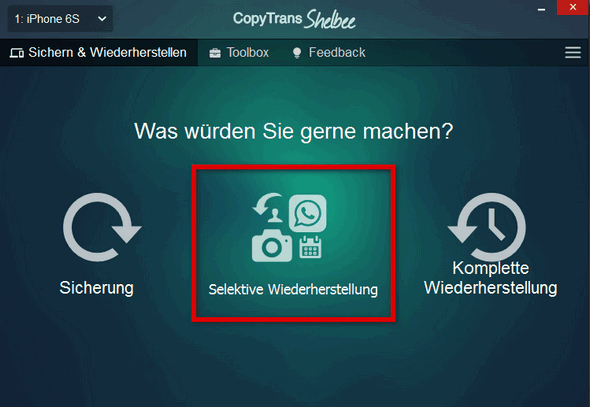
- Wählen Sie den Ordner, in dem Ihr iPhone Backup gespeichert ist und bestätigen Sie mit dem Klick auf Weiter.
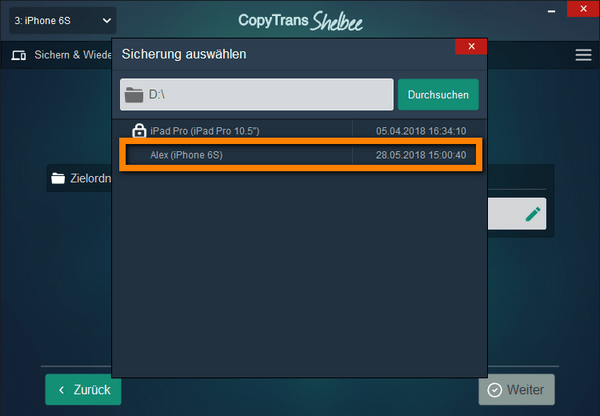
- Nun finden Sie den Nachrichten-Tab und klicken Sie darauf.
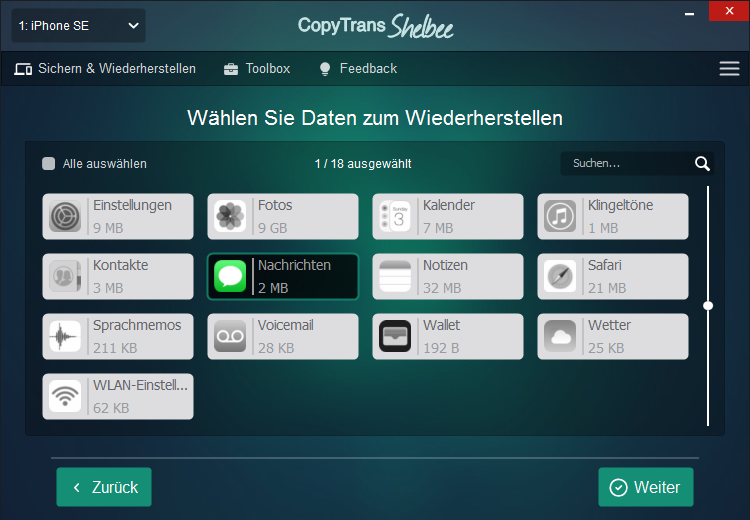
- Bestätigen Sie die Wiederherstellung auf dem Übersicht-Tab. Es werden nur die Nachrichten und SMS aus dem Backup ersetzt. Alle anderen am iPhone bestehenden Daten werden dadurch nicht beeinflusst.
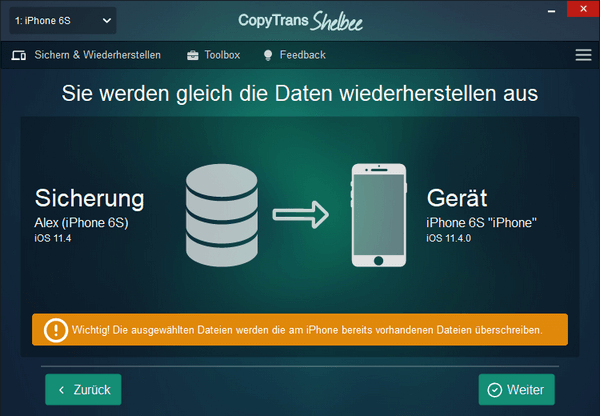
- Aus Sicherheitsgründen wird ein Backup des iPhones erstellt.
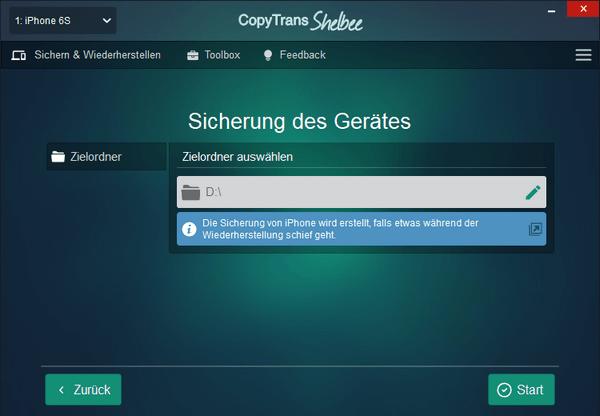
- Die Daten werden nun wiederhergestellt.
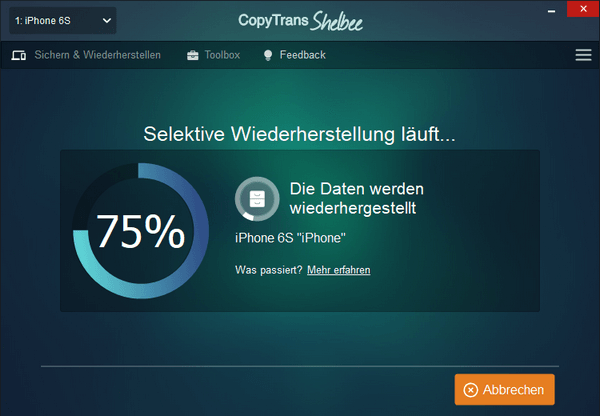
- Das war’s. Ihre Nachrichten, iMessages und SMS aus dem Backup sind nun auf dem iPhone wiederhergestellt.
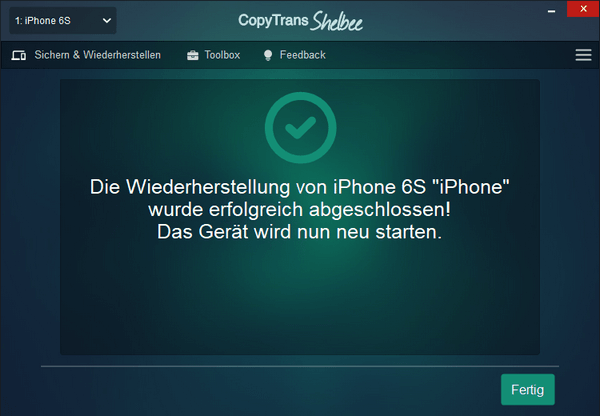
CopyTrans Shelbee herunterladen
Einige weitere Vorteile von CopyTrans Shelbee
- Kann ein komplettes iPhone-Backup oder nur einige ausgewählte Daten wiederherstellen;
- Ermöglicht, den Ordner zu wählen, in dem das Backup gespeichert werden soll;
- Validiert erstellte Backups;
- Kann ein vollständiges oder inkrementelles Backup erstellen;
- Stellt Daten aus einem beschädigten iTunes-Backup wieder her.
Laden Sie CopyTrans Contacts jetzt herunter und verhindern Sie den Verlust von iPhone Nachrichten in der Zukunft:
CopyTrans Contacts herunterladen
SMS zurückholen: aus Backup am iPhone wiederherstellen
YouTube Video Guide
Das könnte für Sie auch interessant sein:
- So sichern Sie Ihre Kalender am PC
- So sichern Sie Ihre Notizen am PC
- Nur iPhone Kontakte wiederherstellen
Gelöschte iMessage wiederherstellen
mit iTunes
Es gibt auch einen Weg, mit iTunes gelöschte SMS wiederherzustellen.
Die Methode ist zwar kostenlos, kommt aber mit wesentlichen Nachteilen vor:
- es werden alle aktuellsten Daten auf dem iPhone mit den Daten aus dem Backup überschrieben
- das Backup kann beschädigt sein, was die Wiederherstellung nicht möglich macht
Dies beinhaltet den Verlust aller letzten Änderungen von Ihrem iPhone.
Das bedeutet, dass alle Bilder und Nachrichten, die Sie nach der Sicherung erhalten haben, verloren gehen. Wenn Sie nur Nachrichten wiederherstellen möchten, dann benutzen Sie andere Methoden, die erlauben, nur Nachrichten ohne iTunes am iPhone wiederherzustellen oder nur SMS und iMessage auf den PC zu extrahieren.
Doch wenn es für Sie trotzdem akzeptabel ist, dann können Sie wie unten beschrieben vorgehen und iPhone SMS wiederherstellen:
- Starten Sie iTunes und verbinden Sie Ihr iPhone, iPad oder iPod Touch mit dem PC.
Warten Sie, bis das iPhone erkannt und in iTunes angezeigt wird. - Klicken Sie dann mit der rechten Maustaste auf das iPhone-Zeichen oben und wählen Sie dann die Option „Aus Backup wiederherstellen“.
- Warten Sie, bis die Wiederherstellung des iPhones abgeschlossen wurde. Ihre Nachrichten und SMS wurden nun erfolgreich wieder am iPhone importiert.
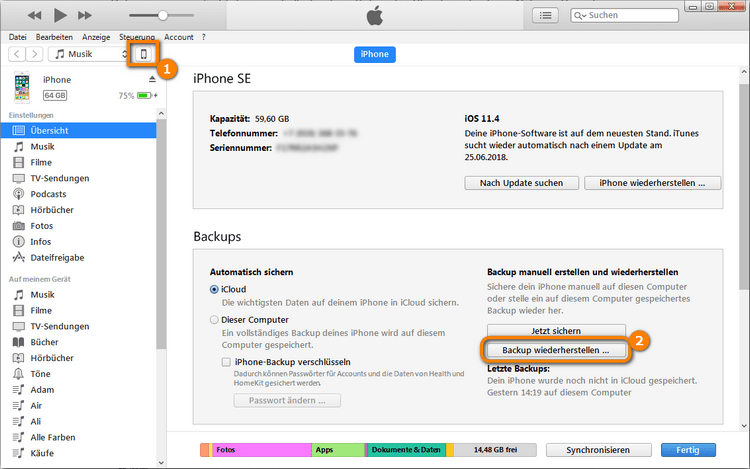
Fazit
Jetzt wissen Sie, wie Sie gelöschte Nachrichten wiederherstellen können: auf iPhone und PC. Mit CopyTrans Shelbee wird nicht alles auf Ihrem iPhone überschrieben, im Gegensatz zu iTunes. Mit CopyTrans Backup Extractor können Sie auch Nachrichten mitsamt den Anhängen auf dem PC wiederherstellen.
CopyTrans 7 Pack — Sonderangebot
Laden Sie CopyTrans Programme herunter und finden Sie heraus, wie intuitiv verständlich die Programme sind! CopyTrans 7 Pack ist ein Bündel von einfachen Apps für ein besseres iPhone + Windows-Erlebnis. Übertragen Sie Fotos zwischen iPhone und PC, exportieren und importieren Sie Kontakte, verwalten Sie iCloud-Fotos, sichern Sie Ihr iPhone und stellen Sie es wieder her und vieles mehr…!
⭐ 5 Geräte verwalten;
⭐ Vollständige iPhone-Verwaltung;
⭐ Kein Abonnement;
⭐ 78,94€ Rabatt.
Erhalten Sie jetzt 7 APPS und SPAREN Sie 80 %!
*Das Angebot beinhaltet einen zusätzlichen Rabatt von 3€ und gilt nur beim Kauf des CopyTrans 7 Packs für den privaten Gebrauch.
Weitere hilfreiche Anleitungen finden Sie unter folgenden Links: